Page 188 of 260
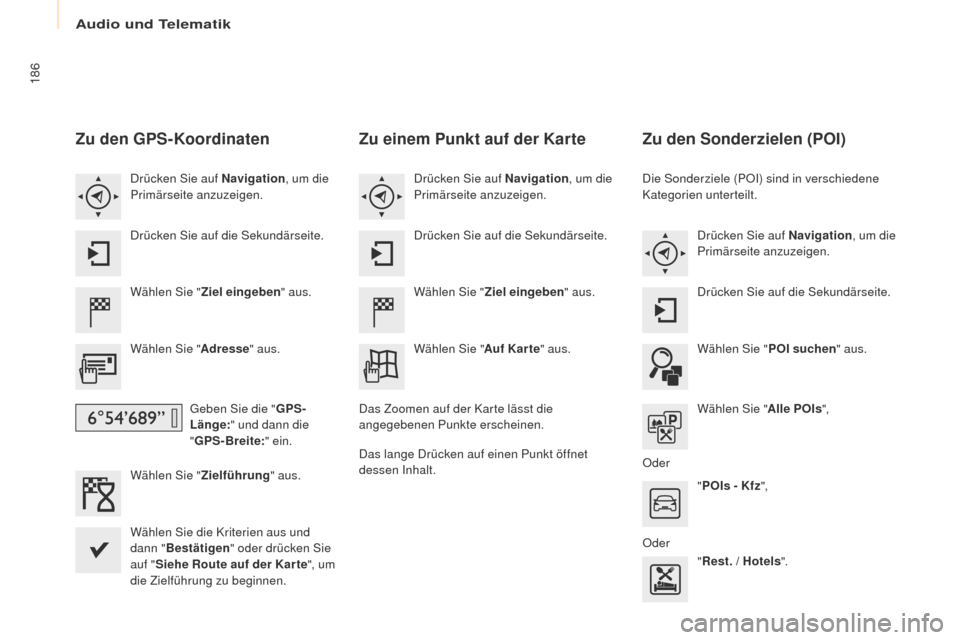
Audio und Telematik
186
Partner-2-VU_de_Chap10a_SMEGplus_ed02-2016
Zu den GPS-Koordinaten
Wählen Sie "Ziel eingeben " aus.
Wählen Sie " Adresse" aus.
Geben Sie die " GPS-
Länge: " und dann die
" GPS-Breite: " ein.
Wählen Sie " Zielführung" aus.
Wählen Sie die Kriterien aus und
dann " Bestätigen " oder drücken Sie
auf " Siehe Route auf der Kar te ", um
die Zielführung zu beginnen. Drücken Sie auf Navigation , um die
Primärseite anzuzeigen.
Drücken Sie auf die Sekundärseite.
Zu einem Punkt auf der Karte
Wählen Sie " Ziel eingeben " aus.
Wählen Sie " Auf Kar te" aus.
Drücken Sie auf Navigation
, um die
Primärseite anzuzeigen.
Drücken Sie auf die Sekundärseite.
Das Zoomen auf der Karte lässt die
angegebenen Punkte erscheinen.
Das lange Drücken auf einen Punkt öffnet
dessen Inhalt.
Zu den Sonderzielen (POI)
Die Sonderziele (POI) sind in verschiedene
Kategorien unterteilt. Drücken Sie auf Navigation , um die
Primärseite anzuzeigen.
Drücken Sie auf die Sekundärseite.
Wählen Sie " POI suchen" aus.
Wählen Sie " Alle POIs",
Ode
r "POIs - Kfz ",
Ode
r "Rest. / Hotels ".
Page 189 of 260
Audio und Telematik
187
Partner-2-VU_de_Chap10a_SMEGplus_ed02-2016
Eine jährliche Aktualisierung des
Kartenmaterials ermöglicht Hinweise
auf neue Sonderziele (POI).
Sie können die Risikozonen /
Gefahrenbereiche auch monatlich
aktualisieren.
Die genaue Vorgehensweise dazu
finden Sie auf:
http://peugeot.navigation.com.
TECHNOLOGIE an BORD
10
Page 190 of 260
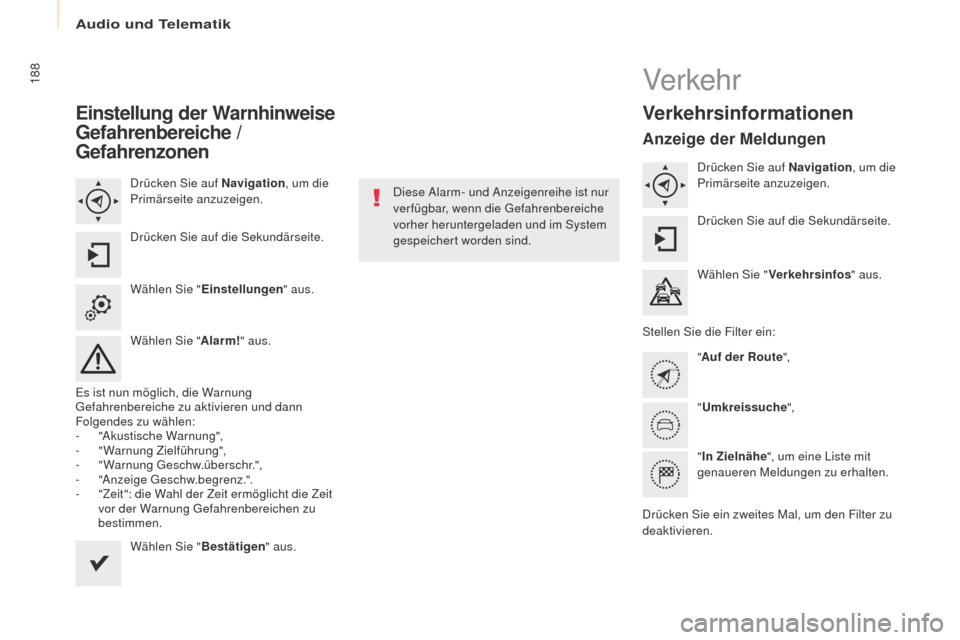
Audio und Telematik
188
Partner-2-VU_de_Chap10a_SMEGplus_ed02-2016
Einstellung der Warnhinweise
Gefahrenbereiche /
Gefahrenzonen
Drücken Sie auf Navigation, um die
Primärseite anzuzeigen.
Drücken Sie auf die Sekundärseite.
Wählen Sie " Einstellungen " aus.
Wählen Sie " Alarm!" aus.
Es ist nun möglich, die Warnung
Gefahrenbereiche zu aktivieren und dann
Folgendes zu wählen:
-
"
Akustische Warnung",
-
"
Warnung Zielführung",
-
"
Warnung Geschw.überschr.",
-
"
Anzeige Geschw.begrenz.".
-
"
Zeit": die Wahl der Zeit ermöglicht die Zeit
vor der Warnung Gefahrenbereichen zu
bestimmen.
Wählen Sie " Bestätigen" aus. Diese Alarm- und Anzeigenreihe ist nur
verfügbar, wenn die Gefahrenbereiche
vorher heruntergeladen und im System
gespeichert worden sind.
Verkehr
Verkehrsinformationen
Anzeige der Meldungen
Drücken Sie auf Navigation
, um die
Primärseite anzuzeigen.
Drücken Sie auf die Sekundärseite.
Wählen Sie " Verkehrsinfos " aus.
Stellen Sie die Filter ein: "Auf der Route",
" Umkreissuche ",
" In Zielnähe ", um eine Liste mit
genaueren Meldungen zu erhalten.
Drücken Sie ein zweites Mal, um den Filter zu
deaktivieren.
Page 191 of 260
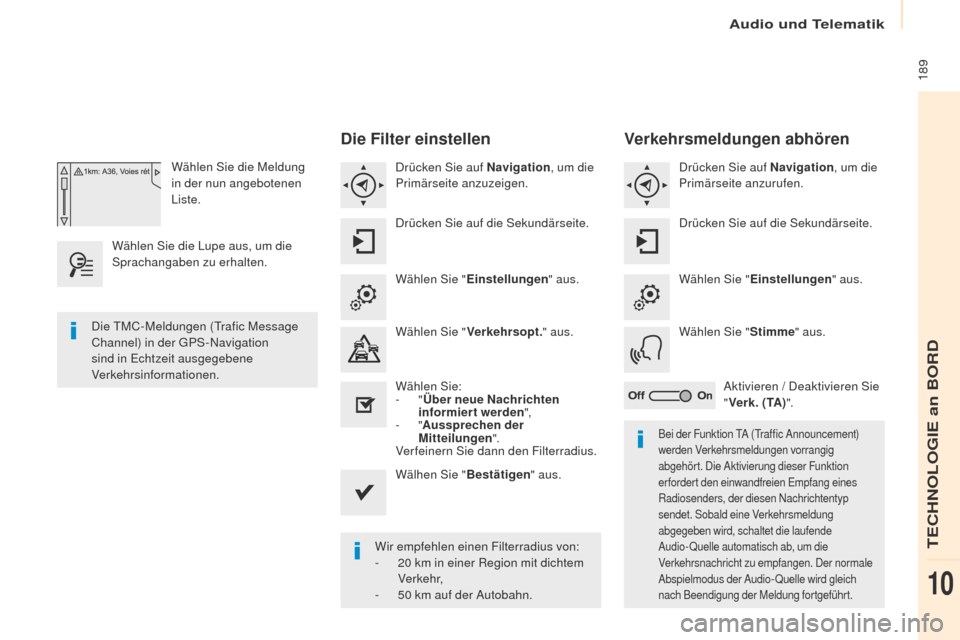
Audio und Telematik
189
Partner-2-VU_de_Chap10a_SMEGplus_ed02-2016
Wählen Sie die Meldung
in der nun angebotenen
Liste.
Wählen Sie die Lupe aus, um die
Sprachangaben zu erhalten.
Die Filter einstellen
Drücken Sie auf Navigation , um die
Primärseite anzuzeigen.
Drücken Sie auf die Sekundärseite.
Wählen Sie " Einstellungen " aus.
Wählen Sie " Verkehrsopt. " aus.
Wählen Sie:
-
"Über neue Nachrichten
informiert werden ",
-
"Aussprechen der
Mitteilungen ".
Verfeinern Sie dann den Filterradius.
Wälhen Sie " Bestätigen" aus.
Wir empfehlen einen Filterradius von:
-
2
0 km in einer Region mit dichtem
Verkehr,
-
5
0 km auf der Autobahn.
Die TMC-Meldungen (Trafic Message
Channel) in der GPS-Navigation
sind in Echtzeit ausgegebene
Verkehrsinformationen.
Bei der Funktion TA (Traffic Announcement)
werden Verkehrsmeldungen vorrangig
abgehört. Die Aktivierung dieser Funktion
erfordert den einwandfreien Empfang eines
Radiosenders, der diesen Nachrichtentyp
sendet. Sobald eine Verkehrsmeldung
abgegeben wird, schaltet die laufende
Audio- Quelle automatisch ab, um die
Verkehrsnachricht zu empfangen. Der normale
Abspielmodus der Audio- Quelle wird gleich
nach Beendigung der Meldung fortgeführt.
Verkehrsmeldungen abhören
Drücken Sie auf Navigation
, um die
Primärseite anzurufen.
Drücken Sie auf die Sekundärseite.
Wählen Sie " Einstellungen " aus.
Wählen Sie " Stimme" aus.
Aktivieren / Deaktivieren Sie
" Verk. ( TA )".
TECHNOLOGIE an BORD
10
Page 192 of 260
Audio und Telematik
190
Partner-2-VU_de_Chap10a_SMEGplus_ed02-2016
Radio Media
Ebene 1Ebene 2
Liste der FM- Sender
Speichern
Page 193 of 260
Audio und Telematik
191
Partner-2-VU_de_Chap10a_SMEGplus_ed02-2016
Ebene 1Ebene 2 Kommentar
Radio Media
Liste Liste der FM- Sender
Drücken Sie auf einen Radiosender, um ihn
auszuwählen.
Radio Media Quelle FM-Radio
Änderung der Audioquelle auswählen.
Radio DAB
AM-Radio
USB
MirrorLink
TM
CarPlay
iPod
®
Bluetooth®
AUx
R
adio Media
Speichern Drücken Sie auf einen leeren Speicherplatz,
danach auf "Speichern".
TECHNOLOGIE an BORD
10
Page 194 of 260
Audio und Telematik
192
Partner-2-VU_de_Chap10a_SMEGplus_ed02-2016
Ebene 1Ebene 2Ebene 3
Media Fotos
Liste der FM- Sender
Page 195 of 260
Audio und Telematik
193
Partner-2-VU_de_Chap10a_SMEGplus_ed02-2016
Ebene 1Ebene 2 Ebene 3 Kommentar
Radio Media
Sekundärseite Liste Radio Speichern
Auf einen Radiosender drücken um ihn
auszuwählen.
Liste aktualis. Die Liste gemäß Empfang aktualisieren.
Frequenz Die gewünschte Radiofrequenz eingeben.
Bestätigen Einstellungen speichern
Radio Media
Sekundärseite Fotos Startbildschirm
Das ausgewählte Foto auf dem Startbildschirm
anzeigen.
Drehen Das Foto um 90° drehen.
Alle auswählen
Alle Fotos der Liste auswählen.
Ein zweites Mal drücken, um die Auswahl aufzuheben.
Diashow Vorheriges Foto
Die durchlaufenden Fotos im Vollbildmodus
anzeigen.
Das System unterstützt folgende Bildformate: .gif,
.jpg, .bmp, .png.
Pause / Wiedergabe
Folgendes Foto
Vollbildsch. Das ausgewählte Bild im Vollbildmodus anzeigen.
TECHNOLOGIE an BORD
10